Iphone muhteşem bir özelliği tanıttı. Iphone ile araba anahtarına ihtiyaç kalmayacak. Yeni iOs sürümü ile birlikte artık cep telefonunuz veya akıllı saatiniz size çok büyük bir kolaylığı sunuyor.
Apple Wallet'a nasıl araba anahtarı ekleyeceğinizi ve arabanızın kilidini açıp arabanızı çalıştırmak için iPhone'unuzu veya Apple Watch'unuzu nasıl kullanacağınızı öğrenin.
Bazı araba üreticileri, aracınıza dijital bir araba anahtarıyla kumanda etme seçeneği sunar. Arabanız uyumluysa bu anahtarı iPhone'unuzdaki Wallet uygulamasına ekleyebilirsiniz.
Araba anahtarları Wallet'a eklendiğinde, iPhone'unuzu veya Apple Watch'unuzu belirli noktalara yaklaştırarak arabanızın kilidini açıp arabanızı çalıştırabilirsiniz. Wallet uygulamasını kullanarak araba anahtarınızı başka insanlarla da paylaşabilirsiniz.
Neler gerekir?
Arabanızın Apple Wallet ile uyumlu olup olmadığını öğrenmek için araba üreticinizle veya bayinizle irtibat kurun.
iOS 13.6 veya sonraki bir sürümü yüklü olduğunda aşağıdaki iPhone modellerine araba anahtarı ekleyebilirsiniz:
- iPhone SE (2. nesil)
- iPhone 11 Pro
- iPhone 11 Pro Max
- iPhone 11
- iPhone XS
- iPhone XS Max
- iPhone XR
iPhone modelinizi nasıl belirleyeceğinizi ve yazılımınızı nasıl güncelleyeceğinizi öğrenin.
Apple Watch'u araba anahtarı olarak kullanmak için watchOS 6.2.8 veya sonraki bir sürümü yüklü Apple Watch Series 5 gerekir.
Aşağıdaki gereksinimler de geçerlidir:
- Araba üreticinizin sağladığı hesabın sahibi olmanız ve arabanızın bu hesaba bağlı olması gerekir. Araba üreticiniz veya bayiniz bu konuda size yardımcı olabilir.
- iPhone'unuzda Apple Kimliğinizle giriş yapmış olmanız gerekir.
- Face ID veya Touch ID kullanarak ya da parolayı girerek kimliğinizi doğrulayabilmeniz için iPhone'unuz parola korumalı olmalıdır.

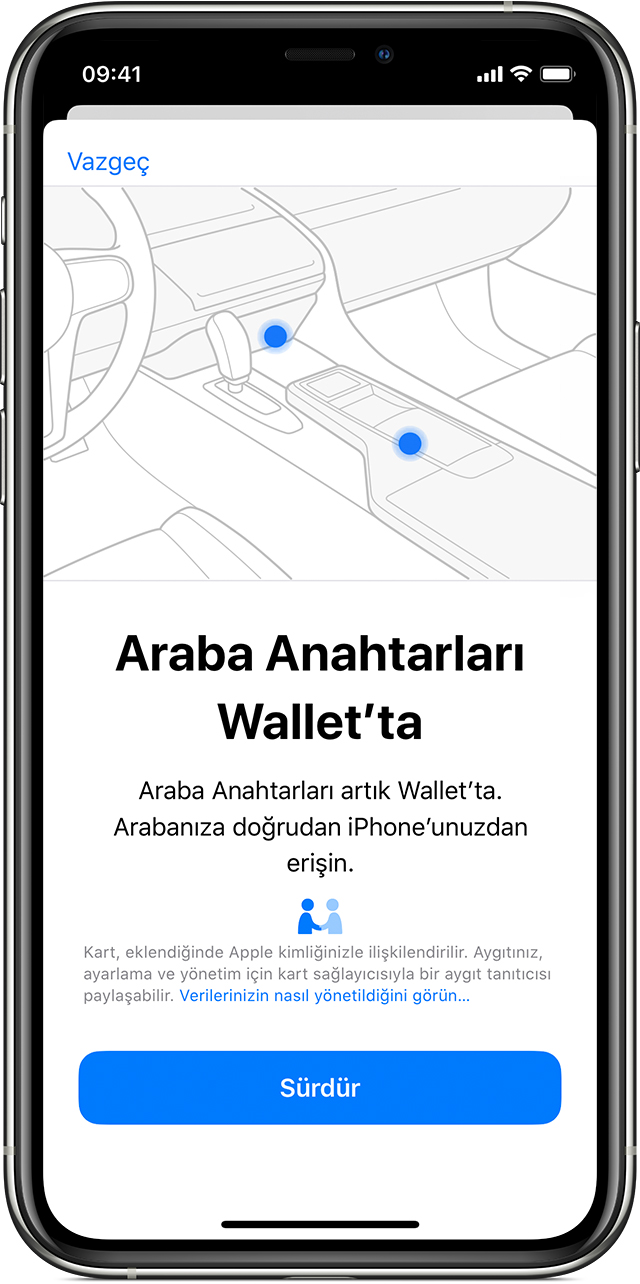
iPhone'unuzda Apple Wallet'a araba anahtarı ekleme
- Arabanızın, araba üreticinizin sağladığı hesapla ilişkilendirildiğinden emin olun.
- Araba üreticisine ait uygulamayı açın ve anahtarı ayarlamak için yönergeleri izleyin. Ardından, uygulama sizi Apple Wallet'a yönlendirir.
- Sürdür'e dokunun.
- iPhone'unuzu ekrandaki yönergelerde belirtilen şekilde, anahtar okuyucunun üzerine yerleştirin. Ardından iPhone'unuzun ve arabanızın eşlenmesini bekleyin.
- Bitti'ye dokunun.
Aracınıza bağlı olarak, araba anahtarlarını araba üreticinizin size e-postayla gönderdiği bağlantıyı veya arabanızın bilgi ekranındaki adımları izleyerek de ekleyebilirsiniz.
E-posta yöntemiyle anahtar ekleme
Araba üreticinizin sağladığı hesaba aracınızı eklediğinizde size, araba anahtarı işlemine başlamanıza yardımcı olacak bir e-posta gönderilir. E-postadaki bağlantıya dokunup Wallet uygulamasına giderek yukarıdaki 3-5 numaralı adımları izleyin.
Arabanızın bilgi ekranını kullanarak anahtar ekleme
Arabanızın bilgi ekranındaki anahtar bölümüne gidip ekrandaki yönergeleri izleyin. İstendiğinde, Wallet uygulamasına giderek yukarıdaki 3-5 numaralı adımları izleyin.
Yeni bir iPhone alır veya mevcut olan iPhone'unuzu sıfırlarsanız yukarıdaki yöntemlerden birini kullanarak araba anahtarlarını Wallet'ta yeniden ayarlamanız gerekir.

Apple Watch'unuza araba anahtarı ekleme
- iPhone'unuzdaki Wallet uygulamasında araba anahtarlarını ayarlama adımlarını izleyin. iPhone'unuzla eşlenen bir Apple Watch'unuz varsa Wallet uygulamasında araba anahtarını Watch'unuza eklemek isteyip istemediğiniz sorulur.
- Şimdi Ekle'ye dokunun.
- iPhone'unuzda yan düğmeyi çift tıklayarak, araba anahtarını Apple Watch'unuza eklemek istediğinizi onaylayın.
Araba anahtarlarını daha sonra da ekleyebilirsiniz:
- iPhone'unuzda Watch uygulamasını açın.
- Saatim sekmesinde aşağı kaydırıp Wallet ve Apple Pay'e dokunun.
- Araba anahtarınıza ait kartın yanında yer alan Ekle'ye dokunun.

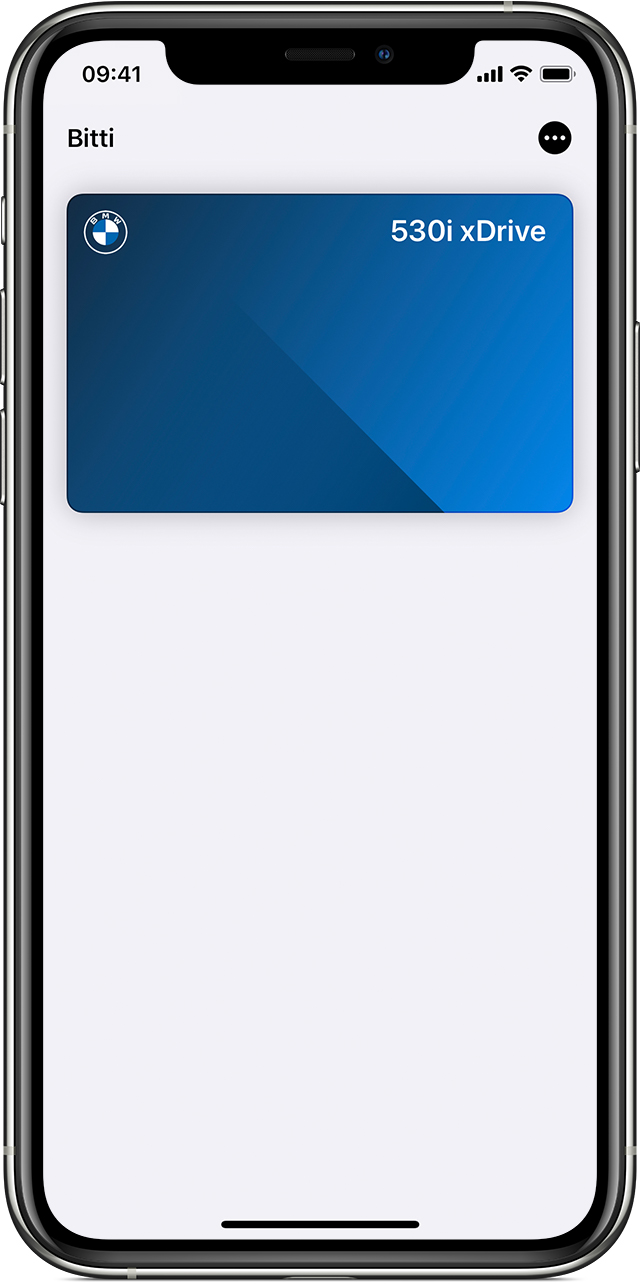
Arabanızı Apple aygıtınızla kontrol etme
Wallet uygulamasında araba anahtarınızı ayarladıktan sonra iPhone'unuzu veya Apple Watch'unuzu arabanızın kapı kolunun yakınında tutun. Hızlı Giriş etkinse arabanızın kilidi otomatik olarak açılır. Arabanızdan indikten sonra Apple aygıtınızı kapı kolunun yakınında tutarak arabanızı kilitleyebilirsiniz.
Arabanızı çalıştırmak için iPhone'unuzu arabanızın anahtar okuyucusuna yerleştirin veya Apple Watch'unuzu okuyucunun yakınında tutun. Ardından aracın başlatma düğmesine basın.
Hızlı Giriş'i kullanma
Hızlı Giriş sayesinde, Apple aygıtınızı arabanızın kapı kolunun yakınında tutarak arabanızın kilidini otomatik olarak açabilirsiniz. Ayrıca, aygıtınızı arabanın anahtar okuyucusuna yerleştirerek arabayı hemen çalıştırabilirsiniz. Wallet'a bir araba anahtarı eklediyseniz Hızlı Giriş, iPhone'unuzda ve Apple Watch'unuzda saptanmış olarak açıktır.
Hızlı Giriş'i kapatabilirsiniz:
- iPhone'unuzda Wallet uygulamasını açın.
- Araba anahtarınıza ait karta dokunun.
- Daha Fazla düğmesine
 dokunun.
dokunun. - Hızlı Giriş'i kapatın.
Hızlı Giriş'i kapattığınızda, Apple aygıtınızı araba anahtarı olarak kullanabilmek için her seferinde kimliğinizi doğrulamanız gerekir:
- iPhone'unuzda Wallet uygulamasını açın ve araba anahtarınıza ait karta dokunun. iPhone'unuzu arabanın kapı kolunun veya anahtar okuyucunun yakınında tutun ve devam etmek için parolanızı, Face ID'nizi ya da Touch ID'nizi kullanın.
- Apple Watch'unuzda, kartlarınıza erişmek için yan düğmeyi çift tıklayın. Araba anahtarınıza ait karta dokunup Watch'unuzu arabanın kapı kolunun veya anahtar okuyucunun yakınında tutun.
iPhone'unuzun şarj edilmesi gerekiyorsa
iPhone'unuz şarjı düşük olduğunda bile arabanızın kilidini açmak ve arabanızı çalıştırmak için kullanılabilir.
iPhone'unuz pili çok azaldığında güç koruma moduna girer. Hızlı Giriş açıksa araba anahtarlarınızı iPhone'unuz güç koruma moduna girdikten sonra beş saate kadar kullanabilirsiniz.
Araba anahtarlarının kullanılıp kullanılamadığını görmek için iPhone'unuzda yan düğmeye basın.


Araba anahtarınızı başka birisiyle paylaşma
- iPhone'unuzda Wallet uygulamasını açın.
- Araba anahtarınıza ait karta dokunun.
- Daha Fazla düğmesine
 dokunun.
dokunun. - Davet Et'e dokunun.
- Erişim Ayarla'ya dokunup, paylaşılan araba anahtarı için belirlemek istediğiniz sınırlama düzeyini seçin.
- Davet Et'e dokunun. Bir yeni mesaj görüntülenir.
- Mesajın "Kime:" alanına bir kişinin adını yazmaya başlayın ve kişinin adı göründüğünde ada dokunun. Alıcı, kişilerinizde kayıtlı değilse bir telefon numarası yazabilirsiniz.
- Gönder düğmesine
 dokunun.
dokunun.
Araba anahtarı paylaşma davetleri yalnızca iMessage aracılığıyla gönderilebilir. Bir araba anahtarı paylaştığınız kişinin, Apple Kimliğiyle giriş yaptığı uyumlu bir iPhone'u olmalıdır. Ayrıca, söz konusu kişinin aygıtında parola özelliğinin açık olması gerekir.
Alıcınız iPhone'unda veya Apple Watch'unda davete dokunduğunda Wallet uygulaması açılır ve alıcıya araba anahtarını nasıl ekleyip kullanabileceği açıklanır.
Araba üreticiniz anahtar paylaşabileceğiniz kişi sayısını sınırlayabilir.

Araba anahtarını silme veya iptal etme
Araba anahtarını Apple aygıtlarınızdan silebilirsiniz:
- iPhone'unuzda Wallet uygulamasını açın.
- Araba anahtarınıza ait karta dokunun.
- Daha Fazla düğmesine
 dokunun.
dokunun. - Bu Araba Anahtarını Sil'e dokunun.
- Onaylamak için Sil'e dokunun.
Paylaştığınız bir araba anahtarına erişimi iptal etmeyi de seçebilirsiniz:
- iPhone'unuzda Wallet uygulamasını açın.
- Araba anahtarınıza ait karta dokunun.
- Daha Fazla düğmesine
 dokunun.
dokunun. - Araba anahtarını paylaştığınız bir kişinin adına dokunun.
- Erişimi İptal Et'e dokunun. İlgili kişiye, araba anahtarının iptal edildiğine dair bir bildirim gönderilir.

Apple aygıtınızı kaybederseniz
iPhone'unuzun veya Apple Watch'unuzun kaybolduğunu ya da çalındığını düşünüyorsanız araba anahtarınızla ilgili bilgileri güvende tutmak amacıyla başka bir Apple aygıtında iCloud.com adresini veya Bul uygulamasını kullanabilirsiniz.
iPhone'unuz kaybolur veya çalınırsa ya da Apple Watch'unuz kaybolur veya çalınırsa ne yapmanız gerektiğini öğrenin.
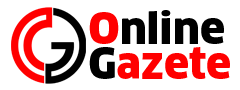
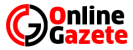

Yorum Yazın
E-posta hesabınız sitede yayımlanmayacaktır. Gerekli alanlar * ile işaretlenmişdir.